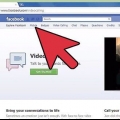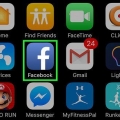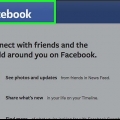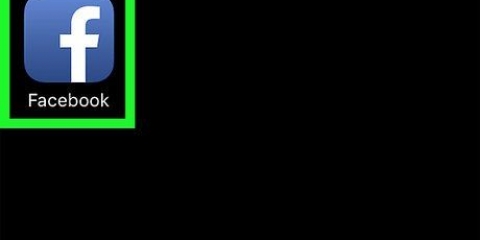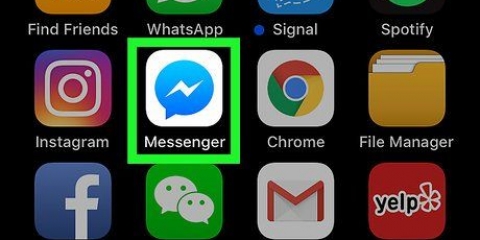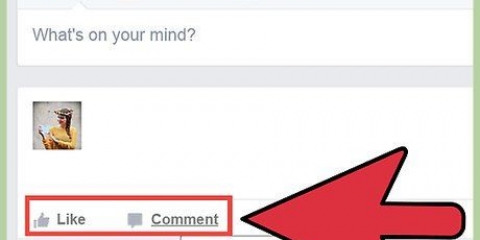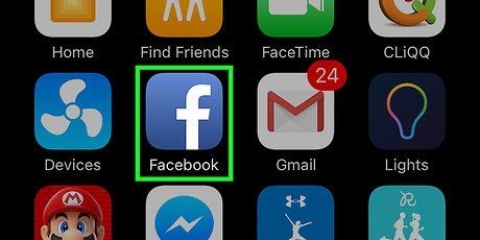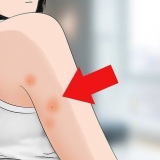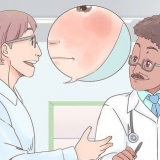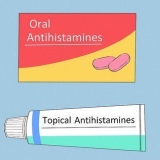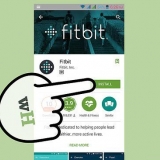Hacer pública una publicación en facebook
Contenido
Este artículo te mostrará cómo hacer públicas tus publicaciones en Facebook para que todos las vean. Estos pasos funcionan tanto para la aplicación móvil como para el sitio web.
Pasos
Método 1 de 4: hacer públicas las publicaciones existentes (móvil)

1. Abre la aplicación de Facebook. Ingrese su nombre de usuario y contraseña cuando se le solicite y presione `Iniciar sesión`.

2. Presiona tu foto de perfil. Esto te llevará a tu página de perfil.

3. Presione el botón de menú en el mensaje que desea cambiar. Es la flecha en la esquina superior derecha de la publicación.

4. Presiona Editar Privacidad.

5. Prensa Pública. La publicación ahora es visible para todos, ya sea que tengan una cuenta de Facebook o sean amigos suyos en Facebook.
Método 2 de 4: hacer públicas las publicaciones nuevas (móvil)

1. Abre la aplicación de Facebook. Ingrese su nombre de usuario y contraseña cuando se le solicite y presione `Iniciar sesión`.

2. Presiona ¿Qué te pasa por la cabeza??.

3. Prensa Amigos. Este botón está debajo de tu nombre cuando creas una nueva publicación.
Al usar el sitio web, este botón se encuentra en la parte inferior derecha del cuadro de mensaje nuevo.

4. Prensa Pública. Cuando haya terminado con su mensaje, será visible para todos, independientemente de si son amigos suyos o no.
Método 3 de 4: Hacer públicas las publicaciones existentes (Internet)

1. AbiertoFacebook en tu navegador. Ingrese su nombre de usuario y contraseña cuando se le solicite y haga clic en `Iniciar sesión`.

2. Haz clic en tu foto de perfil. Está en el lado derecho de la barra de menú en la parte superior de la barra lateral izquierda. Esto te llevará a tu página de perfil.

3. Haga clic en el menú de privacidad en el mensaje que desea editar. Esto está justo debajo de su nombre en el mensaje. El ícono corresponderá a la configuración de privacidad actual del mensaje (un candado para privado, una persona para amigos o un globo terráqueo para público).

4. Haz clic en Público. Cuando haya terminado con su publicación, será visible para todos, independientemente de si tienen una cuenta de Facebook o si son o no amigos suyos en Facebook.
Método 4 de 4: Hacer públicas las publicaciones nuevas (Internet)

1. AbiertoFacebook en tu navegador. Ingrese su nombre de usuario y contraseña cuando se le solicite y haga clic en `Iniciar sesión`.

2. Haz clic en ¿Qué te pasa por la cabeza??.

3. Haga clic en Amigos. Este botón se encuentra en la parte inferior derecha del cuadro de mensaje nuevo.

4. Haz clic en Público. Cuando haya terminado con su mensaje, será visible para todos, independientemente de si son amigos suyos o no.
Artículos sobre el tema. "Hacer pública una publicación en facebook"
Оцените, пожалуйста статью
Similar
Popular